Stappenplan Werken met Lino
|
|
|
- Herman Smet
- 5 jaren geleden
- Aantal bezoeken:
Transcriptie
1 WAT IS LINO? Met Lino kun je een online prikbord maken. Je kunt hier memobriefjes, afbeeldingen, filmpjes en documenten aan toevoegen. Een online prikbord gemaakt met Lino. EEN ACCOUNT AANMAKEN 1. Ga naar 2. Klik op Sign up Uitgeverij Edu Actief b.v. Dit stappenplan is auteursrechtelijk beschermd. 1 van 6
2 3. Meld je aan met Twitter, Facebook of Google. Of vul je gegevens in en maak een account. Let op dat bij Language de Engelste taal is geselecteerd (English). EEN NIEUW PRIKBORD MAKEN 1. Klik op Create a new canvas om een nieuw prikbord te maken. 2. Geef je prikbord een naam bij Name. 3. Kies een achtergrond bij Background. 4. Bepaal wie toegang heeft tot je prikbord. Vink de gewenste opties aan. Je hebt drie mogelijkheden: For my own private use: Alleen jij hebt toegang tot het prikbord. Voor anderen is het prikbord niet zichtbaar. Show stickies to everyone: Jij en anderen hebben toegang tot het prikbord. Alleen jij kan er memobriefjes op plaatsen. Everyone may post stickies: Jij en anderen hebben toegang tot het prikbord. Iedereen kan memobriefjes op het prikbord plaatsen. 5. Klik op Create a canvas onderaan om je prikbord op te slaan. 6. Er opent een leeg prikbord. Deze kun je nu gaan vullen Uitgeverij Edu Actief b.v. Dit recept is auteursrechtelijk beschermd. 2 van 6
3 MEMOBRIEFJES PLAATSEN 1. Rechts boven staan gele, groene, blauwe en rode briefjes. Klik op een van deze briefjes. Er verschijnt een tekstvak. 2. Typ in het tekstvak de tekst die je op het memobriefje wilt. Je kunt het lettertype en de kleuren veranderen en icoontjes toevoegen. 3. Klik op Post rechtsonder. Het memobriefje verschijnt dan op je prikbord. 4. Wil je iets aanpassen aan een bestaand memobriefje? Klik op het potloodje (edit) links onderin je memobriefje. Je kunt de tekst dan in het tekstvak aanpassen Uitgeverij Edu Actief b.v. Dit recept is auteursrechtelijk beschermd. 3 van 6
4 VERPLAATSEN VAN MEMOBRIEFJES 1. Wil je het memobriefje verplaatsen naar een andere plek op het prikbord? Ga op het memobriefje staan en klik op je linkermuisknop. Houd de linkermuisknop ingedrukt en verplaats zo het briefje naar een andere plek op het prikbord. 2. Wil je het memobriefje vastzetten, zodat hij niet verplaatst kan worden? Klik dan midden bovenin het memobriefje. Er verschijnt een punaise. Nu staat hij vast. 3. Wil je het memobriefje weer kunnen verplaatsen, dan klik je op de punaise. De punaise verdwijnt en je kunt het briefje weer verplaatsen. PLAATJE, FILM OF DOCUMENT INVOEGEN 1. Klik rechtsboven op het icoontje van dat wat je wilt invoegen. Foto/afbeelding Filmpje Document 2. Kies het bestand dat je wilt uploaden. 3. Klik op Post Uitgeverij Edu Actief b.v. Dit recept is auteursrechtelijk beschermd. 4 van 6
5 VERWIJDEREN VAN EEN MEMOBRIEFJE OF AFBEELDING 1. Klik op het vinkje (Peel Off) rechts onderin het memobriefje. OPSLAAN VAN EEN PRIKBORD 1. Het prikbord wordt automatisch opgeslagen 2. Rechtsboven, boven de gekleurde memobriefjes, kun je op het huisje klikken. Je gaat dan weer naar je eigen overzicht. Hier zie je nu je nieuwe prikbord ook staan. GROEPSPAGINA AANMAKEN 1. Ga naar je eigen overzicht en klik op My Groups. 2. Vul de gegevens in en klik op Create a group Uitgeverij Edu Actief b.v. Dit recept is auteursrechtelijk beschermd. 5 van 6
6 3. Vul bij Invitees de adressen in van de mensen die je toegang wilt geven. Gebruik een nieuwe regel per nieuw adres. De groepsleden krijgen nu de link g d. Als ze nog geen Lino-account hebben, dan moeten ze dat wel eerst aanmaken. Alle prikborden die je nu aanmaakt in deze groep zijn zichtbaar voor alle groepsleden. 4. Vul jouw naam in bij Your name. 5. Voeg een bericht toe bij Message. 6. Klik op Invite. De groepsleden krijgen nu de link g d. Als ze nog geen Lino-account hebben, dan moeten ze dat wel eerst aanmaken. Alle prikborden die je nu aanmaakt in deze groep zijn zichtbaar voor alle groepsleden Uitgeverij Edu Actief b.v. Dit recept is auteursrechtelijk beschermd. 6 van 6
Stappenplan Online prikbord maken
 WAT IS LINO? Met Lino kun je een online prikbord maken. Je kunt hier memobriefjes, afbeeldingen, filmpjes en documenten aan toevoegen. Een online prikbord gemaakt met Lino. EEN ACCOUNT AANMAKEN 1. Ga naar
WAT IS LINO? Met Lino kun je een online prikbord maken. Je kunt hier memobriefjes, afbeeldingen, filmpjes en documenten aan toevoegen. Een online prikbord gemaakt met Lino. EEN ACCOUNT AANMAKEN 1. Ga naar
Linoit. Gebruiksvriendelijkheid: Gebruiksaanwijzing: Een tool om een online prikbord te maken en te delen.
 Linoit Een tool om een online prikbord te maken en te delen. Gebruiksvriendelijkheid: De webtool is erg gebruiksvriendelijk. Voor deze tool moet je je wel registeren. Het is erg gemakkelijk in gebruik
Linoit Een tool om een online prikbord te maken en te delen. Gebruiksvriendelijkheid: De webtool is erg gebruiksvriendelijk. Voor deze tool moet je je wel registeren. Het is erg gemakkelijk in gebruik
Stappenplan Presentatie maken - 2
 WAT IS PREZI? Je kunt op verschillende manieren een presentatie maken, onder andere met de tool Prezi. Je kunt theorie weergeven en afbeeldingen en filmpjes toevoegen. Je kunt inzoomen en draaien. Een
WAT IS PREZI? Je kunt op verschillende manieren een presentatie maken, onder andere met de tool Prezi. Je kunt theorie weergeven en afbeeldingen en filmpjes toevoegen. Je kunt inzoomen en draaien. Een
Stappenplan Werken met Popplet
 WAT IS POPPLET? Popplet is een handige site voor het maken van mindmaps of stroomdiagrammen. De blokjes zijn herkenbaar en het plaatsen gaat erg eenvoudig. Het maken van een eigen uitstraling is daardoor
WAT IS POPPLET? Popplet is een handige site voor het maken van mindmaps of stroomdiagrammen. De blokjes zijn herkenbaar en het plaatsen gaat erg eenvoudig. Het maken van een eigen uitstraling is daardoor
Interactieve afbeeldingen maken met Thinglink
 Interactieve afbeeldingen maken met Thinglink Met Thinglink kun je een interactieve afbeelding maken en die online delen. Op een afbeelding kun je tags aanbrengen met tekst, foto's, filmpjes, geluid, enzovoort.
Interactieve afbeeldingen maken met Thinglink Met Thinglink kun je een interactieve afbeelding maken en die online delen. Op een afbeelding kun je tags aanbrengen met tekst, foto's, filmpjes, geluid, enzovoort.
Stappenplan App maken
 WAT IS APPMACHINE? Als je een app wilt maken, dan kan dit onder andere met het programma AppMachine. AppMachine is een online toolkit waarmee je zonder kennis van programmeren eenvoudig en snel een app
WAT IS APPMACHINE? Als je een app wilt maken, dan kan dit onder andere met het programma AppMachine. AppMachine is een online toolkit waarmee je zonder kennis van programmeren eenvoudig en snel een app
Stappenplan Avatar maken
 WAT IS VOKI? Met Voki kun je heel simpel en snel een bewegende avatar maken. Je kunt een (fictief) karakter kiezen en de stijl van de kleding, het haar, de ogen, de mond, de accessoires en de achtergrond
WAT IS VOKI? Met Voki kun je heel simpel en snel een bewegende avatar maken. Je kunt een (fictief) karakter kiezen en de stijl van de kleding, het haar, de ogen, de mond, de accessoires en de achtergrond
Stappenplan Blog maken
 WAT IS BLOGGER? Een blog is een website waar je regelmatig nieuwe inhoud in de vorm van berichten plaatst. Een nieuwe blogpost kun je plaatsen wanneer jij wilt, dagelijks, wekelijks of maandelijks. Lezers
WAT IS BLOGGER? Een blog is een website waar je regelmatig nieuwe inhoud in de vorm van berichten plaatst. Een nieuwe blogpost kun je plaatsen wanneer jij wilt, dagelijks, wekelijks of maandelijks. Lezers
ICT -idee 1. Om met Themeefy te kunnen werken moet je eerst een account aanvragen. Het aanvragen van een account is gratis en gaat als volgt.
 1 Themeefy: Maak interactieve bladerboekjes met inhoud naar wens. Met Themeefy is het mogelijk om online interactieve bladerboekjes te maken. De inhoud van die boekjes kun je, op kleine onderdelen na,
1 Themeefy: Maak interactieve bladerboekjes met inhoud naar wens. Met Themeefy is het mogelijk om online interactieve bladerboekjes te maken. De inhoud van die boekjes kun je, op kleine onderdelen na,
Handleiding CrisisConnect app beheersysteem
 Handleiding CrisisConnect app beheersysteem Inhoudsopgave 'Welkom bij de handleiding van de CrisisConnect app' 1. Start 1.1. Vereisten gebruik 1.2. Inloggen 1.3. Wachtwoord wijzigen 2. Vullen 2.1 Dossiers
Handleiding CrisisConnect app beheersysteem Inhoudsopgave 'Welkom bij de handleiding van de CrisisConnect app' 1. Start 1.1. Vereisten gebruik 1.2. Inloggen 1.3. Wachtwoord wijzigen 2. Vullen 2.1 Dossiers
Stappenplan Infographic maken
 WAT IS EASELLY? Er zijn verschillende mogelijkheden om een infographic te maken, zoals met behulp van de tool Easel.ly. Met Easel.ly kun je eenvoudig visueel aantrekkelijke infographics maken. Het systeem
WAT IS EASELLY? Er zijn verschillende mogelijkheden om een infographic te maken, zoals met behulp van de tool Easel.ly. Met Easel.ly kun je eenvoudig visueel aantrekkelijke infographics maken. Het systeem
Stappenplan Interactief prikbord maken
 WAT IS PADLET? Padlet is een online prikbord/muur waar iedereen met een computer, tablet of smartphone berichtjes op kan plaatsen. Ideaal voor het bijeenbrengen en delen van informatie, ideeën, meningen,
WAT IS PADLET? Padlet is een online prikbord/muur waar iedereen met een computer, tablet of smartphone berichtjes op kan plaatsen. Ideaal voor het bijeenbrengen en delen van informatie, ideeën, meningen,
Het aanmaken van een glog. Je kunt het eerst gratis proberen.
 Het aanmaken van een glog. Je kunt het eerst gratis proberen. Vul hier je gegevens in. Bedenk met welke naam (nickname) je zichtbaar wilt zijn. Deze zien de leerlingen ook. Wij gebruiken onderwijskunde
Het aanmaken van een glog. Je kunt het eerst gratis proberen. Vul hier je gegevens in. Bedenk met welke naam (nickname) je zichtbaar wilt zijn. Deze zien de leerlingen ook. Wij gebruiken onderwijskunde
Kaart maken met Google Maps
 Kaart maken met Google Maps Open https://mapsengine.google.com/map/ en log in met je Google account. Klik op 'Nieuwe kaart maken'. Page 1 Je kaart een naam geven Klik op 'Naamloze kaart' linksboven. Een
Kaart maken met Google Maps Open https://mapsengine.google.com/map/ en log in met je Google account. Klik op 'Nieuwe kaart maken'. Page 1 Je kaart een naam geven Klik op 'Naamloze kaart' linksboven. Een
Stappenplan Werken met Pixton
 WAT IS PIXTON? Met Pixton kun je heel gemakkelijk strips maken. Er kan gekozen worden voor verschillende omgevingen, attributen en karakters. Ook kunnen de karakters bewerkt worden op haarstijl, kleur,
WAT IS PIXTON? Met Pixton kun je heel gemakkelijk strips maken. Er kan gekozen worden voor verschillende omgevingen, attributen en karakters. Ook kunnen de karakters bewerkt worden op haarstijl, kleur,
Padlet: een online prikbord.
 Padlet: een online prikbord. Met het programma Padlet kun je online prikborden maken. Op die prikborden kunnen tekstberichten, filmpjes, illustraties, geluidsfragmenten en hyperlinks geplaatst worden.
Padlet: een online prikbord. Met het programma Padlet kun je online prikborden maken. Op die prikborden kunnen tekstberichten, filmpjes, illustraties, geluidsfragmenten en hyperlinks geplaatst worden.
Weebly. Inhoud. Vormingplus Limburg, L. Frederix
 Weebly Inhoud 1 Starten met Weebly... 3 1.1 Aanmelden / Inloggen... 3 1.2 Website aanmaken... 3 1.2.1 Eerste website... 3 1.2.2 Tweede website... 5 2 : basis... 6 2.1 Elementen op een pagina... 6 2.1.1
Weebly Inhoud 1 Starten met Weebly... 3 1.1 Aanmelden / Inloggen... 3 1.2 Website aanmaken... 3 1.2.1 Eerste website... 3 1.2.2 Tweede website... 5 2 : basis... 6 2.1 Elementen op een pagina... 6 2.1.1
WERKEN MET GOOGLE ADMINISTRATIEF WERK MAART 2017
 WERKEN MET GOOGLE ADMINISTRATIEF WERK MAART 2017 Agenda My Drive en Gedeeld met mij Favoriete mappen en bestanden - Met ster Kleur van een map wijzigen Kopie maken van een bestand in Google Drive Bestanden
WERKEN MET GOOGLE ADMINISTRATIEF WERK MAART 2017 Agenda My Drive en Gedeeld met mij Favoriete mappen en bestanden - Met ster Kleur van een map wijzigen Kopie maken van een bestand in Google Drive Bestanden
Handleiding CMS EWall
 Handleiding CMS EWall Inhoud: 1. Inleiding 2 2. Hoe log ik in op mijn EWall account? 3 3. Werken in groepen 4 4. Hoe plaats ik tekst achter een tegel? 5 5. Hoe plaats ik een foto achter een tegel? 6 6.
Handleiding CMS EWall Inhoud: 1. Inleiding 2 2. Hoe log ik in op mijn EWall account? 3 3. Werken in groepen 4 4. Hoe plaats ik tekst achter een tegel? 5 5. Hoe plaats ik een foto achter een tegel? 6 6.
Wat leuk dat je wilt werken met Glogster (http://www.glogster.com)! Maar wat is het?
 Inhoudsopgave Inleiding! 1 TIP: Inlognamen op de basisschool! 2 Gereedschap - Graphics! 6 Gereedschap - Wall! 6 Gereedschap - Video! 8 Publiceren en/of Opslaan! 9 Inleiding Wat leuk dat je wilt werken
Inhoudsopgave Inleiding! 1 TIP: Inlognamen op de basisschool! 2 Gereedschap - Graphics! 6 Gereedschap - Wall! 6 Gereedschap - Video! 8 Publiceren en/of Opslaan! 9 Inleiding Wat leuk dat je wilt werken
Leerpaden maken. 1. Account en wachtwoord. 2. Maak een nieuw leerpad aan. 3. Inhoud aan een leerpad toe voegen. 4. Structuur aanbrengen op een pagina.
 Leerpaden maken 1. Account en wachtwoord 2. Maak een nieuw leerpad aan. 3. Inhoud aan een leerpad toe voegen. 4. Structuur aanbrengen op een pagina. 5. Structuur aanbrengen met stappen 6. Structuur aanbrengen
Leerpaden maken 1. Account en wachtwoord 2. Maak een nieuw leerpad aan. 3. Inhoud aan een leerpad toe voegen. 4. Structuur aanbrengen op een pagina. 5. Structuur aanbrengen met stappen 6. Structuur aanbrengen
Interactieve afbeeldingen maken met Thinglink
 Interactieve afbeeldingen maken met Thinglink Met Thinglink kun je een interactieve afbeelding maken en die online delen. Op een afbeelding kun je hotspots aanbrengen met informatievensters (de zwarte
Interactieve afbeeldingen maken met Thinglink Met Thinglink kun je een interactieve afbeelding maken en die online delen. Op een afbeelding kun je hotspots aanbrengen met informatievensters (de zwarte
Wat is Pinterest? Hier volgt een stappenplan om aan snel en efficiënt de slag te kunnen gaan met Pinterest.
 Handleiding Inhoud Wat is Pinterest?... 3 Stap 1: maak een account... 4 Stap 2: Maak je profiel compleet... 4 Stap 3: Maak een bord... 4 Stap 4: start met pinnen... 6 Zelf uploaden... 7 Pinner volgen...
Handleiding Inhoud Wat is Pinterest?... 3 Stap 1: maak een account... 4 Stap 2: Maak je profiel compleet... 4 Stap 3: Maak een bord... 4 Stap 4: start met pinnen... 6 Zelf uploaden... 7 Pinner volgen...
Handleiding voor praktisch gebruik van Facebook
 Handleiding voor praktisch gebruik van Facebook Deze download is gekoppeld aan het Handboek Social media voor sportverenigingen. Meer informatie over dit handboek: http://www.clubbereik.nl/handboek. In
Handleiding voor praktisch gebruik van Facebook Deze download is gekoppeld aan het Handboek Social media voor sportverenigingen. Meer informatie over dit handboek: http://www.clubbereik.nl/handboek. In
Handleiding Basecamp
 Handleiding Basecamp PlusPort b.v. PlusPort 2013 Pagina 1 van 24 1 Inhoudsopgave. 1 Inhoudsopgave.... 2 2 Wat is Basecamp?... 3 3 Aan de slag met Basecamp... 4 3.1 Inloggen... 4 4 Projects... 6 4.1 Projectoverzicht...
Handleiding Basecamp PlusPort b.v. PlusPort 2013 Pagina 1 van 24 1 Inhoudsopgave. 1 Inhoudsopgave.... 2 2 Wat is Basecamp?... 3 3 Aan de slag met Basecamp... 4 3.1 Inloggen... 4 4 Projects... 6 4.1 Projectoverzicht...
Handleiding MOBICROSS actie banners
 Handleiding MOBICROSS actie banners Met de kant & klare MOBICROSS actie banners vergroot jij je kans om sneller je netwerk te bouwen. Je kunt je eigen campagne maken door de banners op je website te plaatsen,
Handleiding MOBICROSS actie banners Met de kant & klare MOBICROSS actie banners vergroot jij je kans om sneller je netwerk te bouwen. Je kunt je eigen campagne maken door de banners op je website te plaatsen,
Stappenplan bij de werkvorm tijdbalk maken. Werken met TimeRime.com
 Werken met TimeRime.com TimeRime.com is een website waar je een tijdbalk kunt maken. Het invoeren van een gebeurtenis met de bijbehorende datum is voldoende. Het programma maakt er een nette presentatie
Werken met TimeRime.com TimeRime.com is een website waar je een tijdbalk kunt maken. Het invoeren van een gebeurtenis met de bijbehorende datum is voldoende. Het programma maakt er een nette presentatie
CMS Instructiegids Copyright Endless webdesign v.o.f
 CMS Instructiegids Copyright Endless webdesign v.o.f. 2014 1 2 Notities Inhouds opgave Hoe log ik in? 4 Een pagina toevoegen. 5 Een pagina vullen/aanpassen. 7 Een pagina verwijderen. 8 Een sjabloon kiezen.
CMS Instructiegids Copyright Endless webdesign v.o.f. 2014 1 2 Notities Inhouds opgave Hoe log ik in? 4 Een pagina toevoegen. 5 Een pagina vullen/aanpassen. 7 Een pagina verwijderen. 8 Een sjabloon kiezen.
Uitnodiging Profiel invullen Tijdlijnen... 6
 Inhoudsopgave Uitnodiging e-mail... 3 Profiel invullen... 4 Tijdlijnen... 6 Persoonlijke tijdlijn... 6 Groepstijdlijn... 8 Privéberichten... 10 Vermeldingen... 10 Notificaties... 10 Mediabibliotheek...
Inhoudsopgave Uitnodiging e-mail... 3 Profiel invullen... 4 Tijdlijnen... 6 Persoonlijke tijdlijn... 6 Groepstijdlijn... 8 Privéberichten... 10 Vermeldingen... 10 Notificaties... 10 Mediabibliotheek...
Welkom! 22 juli 2015 Wini Stoltz
 Welkom! 22 juli 2015 Wini Stoltz Welkom & introductie van de workshop Voorstellen Doel en belang van LinkedIn Aanmaken van een profiel Jobrotary en Jobrunners Evaluatieformulier Netwerken is belangrijk
Welkom! 22 juli 2015 Wini Stoltz Welkom & introductie van de workshop Voorstellen Doel en belang van LinkedIn Aanmaken van een profiel Jobrotary en Jobrunners Evaluatieformulier Netwerken is belangrijk
Uitleg van Glogster. hyperlinks maken naar andere websites.
 Uitleg van Glogster Een Glog is als een poster, maar dan beter. Met Glogs kun je een online poster te maken met behulp van tekst, foto's, afbeeldingen, videobestanden en geluidsbestanden. Je kunt in je
Uitleg van Glogster Een Glog is als een poster, maar dan beter. Met Glogs kun je een online poster te maken met behulp van tekst, foto's, afbeeldingen, videobestanden en geluidsbestanden. Je kunt in je
Handleiding Hootsuite
 Oktober 2013 Inhoudsopgave Inleiding... 3 1. Account aanmaken... 4 2. Wat is wat?... 6 3. Inrichten... 8 3.1 Tabs aanmaken... 8 3.2 Kolommen aanmaken... 8 4. Inrichten voor monitoring... 10 4.1 Zoekwoorden...
Oktober 2013 Inhoudsopgave Inleiding... 3 1. Account aanmaken... 4 2. Wat is wat?... 6 3. Inrichten... 8 3.1 Tabs aanmaken... 8 3.2 Kolommen aanmaken... 8 4. Inrichten voor monitoring... 10 4.1 Zoekwoorden...
Handleiding CrisisConnect app beheersysteem
 Handleiding CrisisConnect app beheersysteem Inhoudsopgave 1. Start 1.1. Vereisten gebruik 1.2. Inloggen 1.3. Wachtwoord wijzigen 2. Vullen 2.1. Dossiers 2.2. Processen 2.2.1. Tekst toevoegen 2.2.2. Bijlagen
Handleiding CrisisConnect app beheersysteem Inhoudsopgave 1. Start 1.1. Vereisten gebruik 1.2. Inloggen 1.3. Wachtwoord wijzigen 2. Vullen 2.1. Dossiers 2.2. Processen 2.2.1. Tekst toevoegen 2.2.2. Bijlagen
Wat is er veranderd in Prezi?
 Wat is er veranderd in Prezi? Update voor Prezi voor kids januari 2014 Door: Hedwyg van Groenendaal Prezi zit niet stil en is constant bezig om de tool te verbeteren. Omdat het boek op sommige punten niet
Wat is er veranderd in Prezi? Update voor Prezi voor kids januari 2014 Door: Hedwyg van Groenendaal Prezi zit niet stil en is constant bezig om de tool te verbeteren. Omdat het boek op sommige punten niet
AANMELDEN. 1. Ga naar
 WAT IS TOONDOO? Als je een strip wilt maken kan dat onder andere met het programma Toondoo. Toondoo is een online toepassing die je kunt gebruiken voor het ontwerpen van stripverhalen. AANMELDEN 1. Ga
WAT IS TOONDOO? Als je een strip wilt maken kan dat onder andere met het programma Toondoo. Toondoo is een online toepassing die je kunt gebruiken voor het ontwerpen van stripverhalen. AANMELDEN 1. Ga
Handleiding Blogger. Het aanmaken van een weblog. In deze handleiding worden een aantal handelingen toegelicht:
 Handleiding Blogger In deze handleiding worden een aantal handelingen toegelicht: Het aanmaken van een weblog Het typen van een blogbericht De privacy van jouw weblog Het instellen van RSS Het aanmaken
Handleiding Blogger In deze handleiding worden een aantal handelingen toegelicht: Het aanmaken van een weblog Het typen van een blogbericht De privacy van jouw weblog Het instellen van RSS Het aanmaken
Popplet. 1. Surf naar http://popplet.com. 2. Klik rechts bovenin op de knop Sign up for free.
 Popplet. Met Popplet kunnen mindmaps gemaakt worden en gedachten snel in tekst en beeld worden omgezet. Popplet werkt snel, eenvoudig en efficiënt. Met Popplet maak je Popplets. Een Popplet is een scherm
Popplet. Met Popplet kunnen mindmaps gemaakt worden en gedachten snel in tekst en beeld worden omgezet. Popplet werkt snel, eenvoudig en efficiënt. Met Popplet maak je Popplets. Een Popplet is een scherm
Samen een samenvatting maken. Volgens een leerling iets wat misschien tegenstrijdig is, want een
 Over deze les. Samen een samenvatting maken. Volgens een leerling iets wat misschien tegenstrijdig is, want een leerling kwam met de volgende uitleg n.a.v. deze opdracht: Een samenvatting bestaat uit 2
Over deze les. Samen een samenvatting maken. Volgens een leerling iets wat misschien tegenstrijdig is, want een leerling kwam met de volgende uitleg n.a.v. deze opdracht: Een samenvatting bestaat uit 2
1. Maak een team aan Ga naar samendementievriendelijk.nl en volg onderstaande stappen om een team aan te maken.
 Start je eigen team! Motiveer je medewerkers, collega s, sportmaatjes of vrienden om ook dementievriendelijk te worden door ze uit te nodigen om een gratis online training te volgen door middel van het
Start je eigen team! Motiveer je medewerkers, collega s, sportmaatjes of vrienden om ook dementievriendelijk te worden door ze uit te nodigen om een gratis online training te volgen door middel van het
Korte handleiding. Klik vervolgens op de blauwe letters No account yet? Register here.
 Korte handleiding Dankjewel voor je interesse in onze internationale weblog en voor het feit dat je een account wilt aanmaken. Met deze handleiding gaat dat eenvoudig; je zult het zien! Een account aanmaken
Korte handleiding Dankjewel voor je interesse in onze internationale weblog en voor het feit dat je een account wilt aanmaken. Met deze handleiding gaat dat eenvoudig; je zult het zien! Een account aanmaken
IMPACTS SITES BEZOOM V2.1 GEBRUIKSAANWIJZING
 INHOUD I. LOGIN IMPACTS SITES BEZOOM V2.1 GEBRUIKSAANWIJZING II. BEHEER UW WEBSITE 1. ONDERWERP A. Informatie B. Contactpersoon C. Links D. Footer E. Favicon 2. CMS A. Toevoegen (een pagina) B. SEO 3.
INHOUD I. LOGIN IMPACTS SITES BEZOOM V2.1 GEBRUIKSAANWIJZING II. BEHEER UW WEBSITE 1. ONDERWERP A. Informatie B. Contactpersoon C. Links D. Footer E. Favicon 2. CMS A. Toevoegen (een pagina) B. SEO 3.
Als je geen email-adres hebt kun je bij Google een gmail account aan maken. Als je niet weet hoe dat moet klik dan op: Gmail account aanmaken
 Om het online programma te kunnen gebruiken het je een account nodig. Wat heb je nodig om een account voor Photo Collage te kunnen aanmaken: Username (gebruikersnaam) Email account Password (wachtwoord
Om het online programma te kunnen gebruiken het je een account nodig. Wat heb je nodig om een account voor Photo Collage te kunnen aanmaken: Username (gebruikersnaam) Email account Password (wachtwoord
Portfolio s in Google Sites
 Portfolio s in Google Sites Vanaf het schooljaar 2012-2013 biedt de NHL de optie om portfolio s aan te maken met Google Sites. De NHL-accounts bij Google zijn afgeschermd voor mensen die niet bij de NHL
Portfolio s in Google Sites Vanaf het schooljaar 2012-2013 biedt de NHL de optie om portfolio s aan te maken met Google Sites. De NHL-accounts bij Google zijn afgeschermd voor mensen die niet bij de NHL
PICASA PICASA. FOTOBEWERKING Een handleiding. 2013 Computertraining voor 50-plussers
 PICASA FOTOBEWERKING Een handleiding 2013 Computertraining voor 50-plussers PC50plus computertrainingen Eikbosserweg 52 1214AK Hilversum tel: 035 6213701 info@pc50plus.nl www.pc50plus.nl PICASA C O M P
PICASA FOTOBEWERKING Een handleiding 2013 Computertraining voor 50-plussers PC50plus computertrainingen Eikbosserweg 52 1214AK Hilversum tel: 035 6213701 info@pc50plus.nl www.pc50plus.nl PICASA C O M P
2. Je eerste Prezi Klik op new Prezi. Je komt op volgend scherm uit:
 Prezi De basis Inleiding Prezi is een online programma om unieke en leuke presentaties te maken i.p.v. PowerPoint. Het biedt veel voordelen, maar ook enkele nadelen. Zo kan je bijvoorbeeld switchen van
Prezi De basis Inleiding Prezi is een online programma om unieke en leuke presentaties te maken i.p.v. PowerPoint. Het biedt veel voordelen, maar ook enkele nadelen. Zo kan je bijvoorbeeld switchen van
Om een presentatie met Prezi te kunnen maken moet je eerst een gratis account aanmaken.
 Lesbrief ICT Prezi Zo maak je een account.. Om een presentatie met Prezi te kunnen maken moet je eerst een gratis account aanmaken. Dat gaat als volgt. 1. Surf naar http:/prezi.com/ 2. Klik rechts bovenin
Lesbrief ICT Prezi Zo maak je een account.. Om een presentatie met Prezi te kunnen maken moet je eerst een gratis account aanmaken. Dat gaat als volgt. 1. Surf naar http:/prezi.com/ 2. Klik rechts bovenin
Canva. Tool waarmee je een poster of infographic kunt ontwerpen. Voorbereiding, conceptualiseren verwerking
 Canva Doel Informatie overbrengen Korte beschrijving Tool waarmee je een poster of infographic kunt ontwerpen. Leerfase Didactiek Soort werkvorm Website Voorbereiding, conceptualiseren verwerking Als voorbereiding
Canva Doel Informatie overbrengen Korte beschrijving Tool waarmee je een poster of infographic kunt ontwerpen. Leerfase Didactiek Soort werkvorm Website Voorbereiding, conceptualiseren verwerking Als voorbereiding
Maak een Google account aan of gebruik een bestaand account. Voorbeeld. Gebruikersnaam: fanvankustzeilen@gmail.com (tevens emailadres)
 Weblog voor kustzeilers Deze hand-out hoort bij de workshop Weblog voor kustzeilers gehouden tijdens de Heerendag 7 dec 2013. De workshop wordt gegeven door Joep Dirkx en Jan Kolthof. Inleiding Wat is
Weblog voor kustzeilers Deze hand-out hoort bij de workshop Weblog voor kustzeilers gehouden tijdens de Heerendag 7 dec 2013. De workshop wordt gegeven door Joep Dirkx en Jan Kolthof. Inleiding Wat is
EN MET OUTLOOK AAN DE SLAG MET DIGITALE VAARDIGHEDEN TRAINING: BASISVAARDIGHEDEN
 E-MAILEN MET OUTLOOK Emailen met Outlook Op www.seniorenweb.nl vind je tips en trics over het werken met Outlook. Op http://www.gratiscursus.be/outlook_2010/ staat een gratis cursus Outlook. Beiden zijn
E-MAILEN MET OUTLOOK Emailen met Outlook Op www.seniorenweb.nl vind je tips en trics over het werken met Outlook. Op http://www.gratiscursus.be/outlook_2010/ staat een gratis cursus Outlook. Beiden zijn
EEN WEBLOG MAKEN MET BLOGGER
 EEN WEBLOG MAKEN MET BLOGGER John Valk 2012, 1e versie 1 EEN WEBLOG MAKEN MET BLOGGER.COM Meld je aan Ga naar internet naar de site: www.blogger.com Het onderstaande venster verschijnt. Meld je aan met
EEN WEBLOG MAKEN MET BLOGGER John Valk 2012, 1e versie 1 EEN WEBLOG MAKEN MET BLOGGER.COM Meld je aan Ga naar internet naar de site: www.blogger.com Het onderstaande venster verschijnt. Meld je aan met
ICT -idee 1. Zo maak je een mindmap met Popplet. Zo maak je een account. Zo log je in op Popplet. Zo maak je een nieuwe, nog lege, Popplet.
 1 Zo maak je een mindmap met Popplet. Met Popplet kunnen mindmaps gemaakt worden en gedachten snel in tekst en beeld worden omgezet. Popplet werkt snel, eenvoudig en efficiënt. Met Popplet maak je Popplets.
1 Zo maak je een mindmap met Popplet. Met Popplet kunnen mindmaps gemaakt worden en gedachten snel in tekst en beeld worden omgezet. Popplet werkt snel, eenvoudig en efficiënt. Met Popplet maak je Popplets.
Handleiding Picasa. Inleiding Verwijderen, verplaatsen en hernoemen Opzoeken Importeren Selecties maken Opslaan...
 Handleiding Picasa Inleiding... 2 Verwijderen, verplaatsen en hernoemen... 2 Opzoeken... 2 Importeren... 3 Selecties maken... 3 Opslaan... 3 Markeren... 3 Bewerken... 3 Diavoorstelling... 4 Collage...
Handleiding Picasa Inleiding... 2 Verwijderen, verplaatsen en hernoemen... 2 Opzoeken... 2 Importeren... 3 Selecties maken... 3 Opslaan... 3 Markeren... 3 Bewerken... 3 Diavoorstelling... 4 Collage...
FabSheet FabMoment maken
 FabSheet FabMoment maken Deze korte handleiding legt uit hoe je goed documenteert wat je gedaan hebt. Zo hoef je niet elke keer opnieuw het wiel uit te vinden wanneer je naar het FabLab komt. Wanneer je
FabSheet FabMoment maken Deze korte handleiding legt uit hoe je goed documenteert wat je gedaan hebt. Zo hoef je niet elke keer opnieuw het wiel uit te vinden wanneer je naar het FabLab komt. Wanneer je
Stappenplan Draaiboek maken
 WAT IS ONLINE DRAAIBOEK? Met de online draaiboek tool kun je zelf een draaiboek samenstellen. Lijsten met taken opstellen, taken verdelen en medewerkers uitnodigen. EEN ACCOUNT AANMAKEN 1. Ga naar www.onlinedraaiboek.nl.
WAT IS ONLINE DRAAIBOEK? Met de online draaiboek tool kun je zelf een draaiboek samenstellen. Lijsten met taken opstellen, taken verdelen en medewerkers uitnodigen. EEN ACCOUNT AANMAKEN 1. Ga naar www.onlinedraaiboek.nl.
Weebly: Stappenplan voor docenten
 Weebly: Stappenplan voor docenten Stap 1: Registratie Ga naar http://education.weebly.com/ Voordat u aan de slag kunt met Weebly moet u zich inschrijven. U vult uw gebruikersnaam en uw e-mailadres in en
Weebly: Stappenplan voor docenten Stap 1: Registratie Ga naar http://education.weebly.com/ Voordat u aan de slag kunt met Weebly moet u zich inschrijven. U vult uw gebruikersnaam en uw e-mailadres in en
Een webshop vullen. a. Een product aanmaken. Ga nu naar Producten en kies voor Product toevoegen om een nieuw product aan te maken.
 Een webshop vullen Voor een artikel verkocht kan worden moet deze eerst in een webshop geplaatst worden. Hiervoor moeten een aantal stappen worden doorlopen. Ga naar http://webshop.geuzencollege- sw.nl
Een webshop vullen Voor een artikel verkocht kan worden moet deze eerst in een webshop geplaatst worden. Hiervoor moeten een aantal stappen worden doorlopen. Ga naar http://webshop.geuzencollege- sw.nl
GEOGEBRA 6. Werken met GeoGebraTube. in de tweede en derde graad. R. Van Nieuwenhuyze. Oud-hoofdlector wiskunde aan Odisee, lerarenopleiding Brussel
 GEOGEBRA 6 Werken met GeoGebraTube in de tweede en derde graad R. Van Nieuwenhuyze Oud-hoofdlector wiskunde aan Odisee, lerarenopleiding Brussel Auteur Van Basis tot Limiet en auteur van Nando. roger.van.nieuwenhuyze@gmail.com
GEOGEBRA 6 Werken met GeoGebraTube in de tweede en derde graad R. Van Nieuwenhuyze Oud-hoofdlector wiskunde aan Odisee, lerarenopleiding Brussel Auteur Van Basis tot Limiet en auteur van Nando. roger.van.nieuwenhuyze@gmail.com
4. Integratie met andere Google-diensten waaronder: Google calender, Google Sites enz.
 BEGINCURSUS Auteur: Bert Feenstra Moeilijkheidsniveau: eenvoudig Gmail is een online e-mailprogramma (geboortejaar 2004) met zeer veel mogelijkheden. Te veel om hier allemaal te beschrijven. Daarom heb
BEGINCURSUS Auteur: Bert Feenstra Moeilijkheidsniveau: eenvoudig Gmail is een online e-mailprogramma (geboortejaar 2004) met zeer veel mogelijkheden. Te veel om hier allemaal te beschrijven. Daarom heb
Handleiding invoeren van referenties in RefWorks
 Handleiding invoeren van referenties in RefWorks Met RefWorks kun je een eigen lijst aanleggen van alle bronnen die je hebt geraadpleegd, zodat je er in je tekst naar kunt verwijzen. Maar hoe krijg je
Handleiding invoeren van referenties in RefWorks Met RefWorks kun je een eigen lijst aanleggen van alle bronnen die je hebt geraadpleegd, zodat je er in je tekst naar kunt verwijzen. Maar hoe krijg je
Ontwerpen van digitale en interactieve. werkbladen met GeoGebraTube
 Ontwerpen van digitale en interactieve werkbladen met GeoGebraTube R. Van Nieuwenhuyze Oud-hoofdlector wiskunde aan Odisee, lerarenopleiding Brussel. Auteur Van Basis tot Limiet. roger.van.nieuwenhuyze@gmail.com
Ontwerpen van digitale en interactieve werkbladen met GeoGebraTube R. Van Nieuwenhuyze Oud-hoofdlector wiskunde aan Odisee, lerarenopleiding Brussel. Auteur Van Basis tot Limiet. roger.van.nieuwenhuyze@gmail.com
ICT -idee 1. Met Animaps een reisroute ontwerpen met foto s en tekstinformatie..
 1 Met Animaps een reisroute ontwerpen met foto s en tekstinformatie.. Animaps is een toepassing waarmee op kaarten van Google-Maps reisroutes kunnen worden vastgelegd en afgelegd. Eerst wordt een icoontje
1 Met Animaps een reisroute ontwerpen met foto s en tekstinformatie.. Animaps is een toepassing waarmee op kaarten van Google-Maps reisroutes kunnen worden vastgelegd en afgelegd. Eerst wordt een icoontje
Handleiding Facebook Pergamano International Augustus 2012
 Handleiding Facebook Pergamano International Augustus 2012 Inhoudsopgave 1 Wat is Facebook? 2 Registreren bij Facebook en een account aanmaken 3 Foto s toevoegen in een album 4 Een omslag foto toevoegen
Handleiding Facebook Pergamano International Augustus 2012 Inhoudsopgave 1 Wat is Facebook? 2 Registreren bij Facebook en een account aanmaken 3 Foto s toevoegen in een album 4 Een omslag foto toevoegen
Succes met je eerste design! Kristel Peeters
 by SmartMoves Canva is een tool waarmee op een zeer eenvoudige, snelle en gebruiksvriendelijke wijze zeer fraaie DESIGNS gemaakt kunnen worden. Deze designs kunnen gevuld worden met o.a. achtergronden,
by SmartMoves Canva is een tool waarmee op een zeer eenvoudige, snelle en gebruiksvriendelijke wijze zeer fraaie DESIGNS gemaakt kunnen worden. Deze designs kunnen gevuld worden met o.a. achtergronden,
Mini-handleiding Hootsuite
 Mini-handleiding Hootsuite versie 1.2 24 juli 2011 Index Index... 2 Goed om te weten voor je begint... 3 Account aanmaken... 4 Sociale netwerken toevoegen... 4 Gebruiken... 7 Overzicht... 7 Menu... 8 Inrichten
Mini-handleiding Hootsuite versie 1.2 24 juli 2011 Index Index... 2 Goed om te weten voor je begint... 3 Account aanmaken... 4 Sociale netwerken toevoegen... 4 Gebruiken... 7 Overzicht... 7 Menu... 8 Inrichten
OneDrive voor bedrijven en scholen
 OneDrive voor bedrijven en scholen V1.0 26 juni 2014 Inhoudsopgave Inhoudsopgave... 2 Eerste aanmelding... 3 Aanmaken van een nieuwe folder... 4 Toevoegen van een document.... 5 1. Het documenten aanmaken
OneDrive voor bedrijven en scholen V1.0 26 juni 2014 Inhoudsopgave Inhoudsopgave... 2 Eerste aanmelding... 3 Aanmaken van een nieuwe folder... 4 Toevoegen van een document.... 5 1. Het documenten aanmaken
Enquête maken met Google Drive
 Enquête maken met Google Drive Vraag de mening van je klasgenoten of van anderen met een formulier van Google Drive. Log in met je Gmail-account in Google. Klik op de menuknop. Ga naar Drive. Page 1 Nieuw
Enquête maken met Google Drive Vraag de mening van je klasgenoten of van anderen met een formulier van Google Drive. Log in met je Gmail-account in Google. Klik op de menuknop. Ga naar Drive. Page 1 Nieuw
Handleiding. Content Management Systeem (C.M.S.)
 Handleiding Content Management Systeem (C.M.S.) www.wecaremedia.nl info@wecaremedia.nl 0162-223 161 Inhoudsopgave Inloggen... 3 Dashboard... 4 Bestanden... 4 Map aanmaken... 4 Bestanden toevoegen... 5
Handleiding Content Management Systeem (C.M.S.) www.wecaremedia.nl info@wecaremedia.nl 0162-223 161 Inhoudsopgave Inloggen... 3 Dashboard... 4 Bestanden... 4 Map aanmaken... 4 Bestanden toevoegen... 5
Ga naar http://www.domeinnaam.nl/wp-admin en log in met de gebruikersnaam en wachtwoord verkregen via mail.
 INLOGGEN Ga naar http://www.domeinnaam.nl/wp-admin en log in met de gebruikersnaam en wachtwoord verkregen via mail. Vul hier je gebruikersnaam en wachtwoord in en klik op Inloggen. Bij succesvolle login
INLOGGEN Ga naar http://www.domeinnaam.nl/wp-admin en log in met de gebruikersnaam en wachtwoord verkregen via mail. Vul hier je gebruikersnaam en wachtwoord in en klik op Inloggen. Bij succesvolle login
Gebruikershandleiding. e-kracht is ontwikkeld door:
 Gebruikershandleiding e-kracht is ontwikkeld door: Inhoud 1. Inleiding... 3 2. Het e-kracht account...4 2.1 Contacten toevoegen... 6 2.2 Een dagboek bijhouden... 7 2.3 Links beheren... 8 2.4 Een fotoalbum
Gebruikershandleiding e-kracht is ontwikkeld door: Inhoud 1. Inleiding... 3 2. Het e-kracht account...4 2.1 Contacten toevoegen... 6 2.2 Een dagboek bijhouden... 7 2.3 Links beheren... 8 2.4 Een fotoalbum
Handleiding administrator
 Handleiding administrator september 2016 Handleiding Administrator Als administrator van uw bedrijf, kunt u in de Administrator omgeving de accounts van uw kantoor beheren en rapporten uitdraaien. U vindt
Handleiding administrator september 2016 Handleiding Administrator Als administrator van uw bedrijf, kunt u in de Administrator omgeving de accounts van uw kantoor beheren en rapporten uitdraaien. U vindt
Handleiding Berichtensysteem. Multitask ICT bv
 Handleiding Berichtensysteem Multitask ICT bv Inhoudsopgave 1 Inloggen 3 2 Berichten 4 2.1 Berichten bekijken 5 2.1.1 Ongelezen berichten 5 2.1.2 Zoeken 5 2.1.3 Berichten accorderen 5 2.1.4 Bericht gelezen
Handleiding Berichtensysteem Multitask ICT bv Inhoudsopgave 1 Inloggen 3 2 Berichten 4 2.1 Berichten bekijken 5 2.1.1 Ongelezen berichten 5 2.1.2 Zoeken 5 2.1.3 Berichten accorderen 5 2.1.4 Bericht gelezen
Hoe werkt het en wat kunt je ermee?
 Hoe werkt het en wat kunt je ermee? Inhoud Starten met Smart Workspaces Registreren met een foto en profiel Een groep beginnen Berichten en e-mails sturen. Nieuwsberichten plaatsen, documenten en afbeeldingen
Hoe werkt het en wat kunt je ermee? Inhoud Starten met Smart Workspaces Registreren met een foto en profiel Een groep beginnen Berichten en e-mails sturen. Nieuwsberichten plaatsen, documenten en afbeeldingen
Docentenhandleiding Portfolio-site.nl
 Docentenhandleiding Portfolio-site.nl Met Portfolio-site.nl kunnen leerlingen aan de slag met hun persoonlijke ontwikkeling. Door het uitvoeren van taken verzamelen ze bewijsmaterialen en laten ze zien
Docentenhandleiding Portfolio-site.nl Met Portfolio-site.nl kunnen leerlingen aan de slag met hun persoonlijke ontwikkeling. Door het uitvoeren van taken verzamelen ze bewijsmaterialen en laten ze zien
Voorzie iedere pagina van een titel. Je kan de titel uit het menu aanhouden. Een titel voeg je toe als volgt: 1. Klik op Element toevoegen.
 Een Jimdo website Pagina s opvullen Je hebt je navigatie aangepast. Nu moet je ervoor zorgen dat de inhoud van de pagina s ook overeen komen met het menu. Om te beginnen wis je de inhoud die reeds op de
Een Jimdo website Pagina s opvullen Je hebt je navigatie aangepast. Nu moet je ervoor zorgen dat de inhoud van de pagina s ook overeen komen met het menu. Om te beginnen wis je de inhoud die reeds op de
Google docs handleiding
 Google docs handleiding Google docs handleiding Google docs Afscheid nemen van de e-mail bijlagen. De nieuwe thuisbasis van documenten is niet op de computer, maar op het Internet. Delen van en samenwerken
Google docs handleiding Google docs handleiding Google docs Afscheid nemen van de e-mail bijlagen. De nieuwe thuisbasis van documenten is niet op de computer, maar op het Internet. Delen van en samenwerken
P O W E R P O I N T - onderdeel van Microsoft Office 2000 pakket (nl) De Windows versies van Powerpoint kunnen onderling afwijken
 P O W E R P O I N T - onderdeel van Microsoft Office 000 pakket (nl) De Windows versies van Powerpoint kunnen onderling afwijken DEEL I De zes basisstappen Met het programma Powerpoint kun je zelf een
P O W E R P O I N T - onderdeel van Microsoft Office 000 pakket (nl) De Windows versies van Powerpoint kunnen onderling afwijken DEEL I De zes basisstappen Met het programma Powerpoint kun je zelf een
Handleiding Kaltura via Blackboard
 Handleiding Kaltura via Blackboard Studenten handleiding Versie 1, mei 2017 Inhoudsopgave Inloggen in Blackboard... 2 My Media... 2 Introductie My Media... 2 My Media: Add New... 5 Add New: Media Upload...
Handleiding Kaltura via Blackboard Studenten handleiding Versie 1, mei 2017 Inhoudsopgave Inloggen in Blackboard... 2 My Media... 2 Introductie My Media... 2 My Media: Add New... 5 Add New: Media Upload...
NEW WAVE TEXTILES HANDLEIDING WEBSHOP
 NEW WAVE TEXTILES HANDLEIDING WEBSHOP 0 INHOUD 1. Snel bestellen 2 2. Mijn Account 3 3. Product zoeken 5 4. Productinformatie quickview 6 5. Productinformatie uitgebreid 8 6. Winkelkar bestelling plaatsen
NEW WAVE TEXTILES HANDLEIDING WEBSHOP 0 INHOUD 1. Snel bestellen 2 2. Mijn Account 3 3. Product zoeken 5 4. Productinformatie quickview 6 5. Productinformatie uitgebreid 8 6. Winkelkar bestelling plaatsen
VIDEO UPLOADEN EN DELEN IN KALTURA BIJ ICLON LERARENOPLEIDING
 VIDEO UPLOADEN EN DELEN IN KALTURA BIJ ICLON LERARENOPLEIDING Karel Roos ICLON Wassenaarseweg 62a, Leiden V1.0 Inhoud Inleiding... 2 Screencast... 2 Film uploaden naar My Media in Kaltura... 2 Procedure
VIDEO UPLOADEN EN DELEN IN KALTURA BIJ ICLON LERARENOPLEIDING Karel Roos ICLON Wassenaarseweg 62a, Leiden V1.0 Inhoud Inleiding... 2 Screencast... 2 Film uploaden naar My Media in Kaltura... 2 Procedure
Intranet. Handleiding voor redacteurs, nieuwsberichten.
 Dit document bevat een 15 stappenplan waarbij cursisten worden getraind om binnen de SharePoint omgeving (interne) berichten te kunnen plaatsen voorzien van een overzichtsafbeelding en afbeeldingen voor
Dit document bevat een 15 stappenplan waarbij cursisten worden getraind om binnen de SharePoint omgeving (interne) berichten te kunnen plaatsen voorzien van een overzichtsafbeelding en afbeeldingen voor
 Hoe maak je een nieuwbrief template met MailChimp? In dit document leg ik je stap voor stap uit hoe je met het drag and drop systeem van MailChimp jouw eigen layout bij elkaar sleept. Je geeft jouw template
Hoe maak je een nieuwbrief template met MailChimp? In dit document leg ik je stap voor stap uit hoe je met het drag and drop systeem van MailChimp jouw eigen layout bij elkaar sleept. Je geeft jouw template
Gebruikershandleiding online vacaturebanken vrijwilligerswerk
 Gebruikershandleiding online vacaturebanken vrijwilligerswerk Inloggen Ga via uw internetbrowser (bij voorkeur Google Chrome of firefox) naar www.servicepuntvrijwilligerswerkhengelo.nl/typo3 U ziet vervolgens
Gebruikershandleiding online vacaturebanken vrijwilligerswerk Inloggen Ga via uw internetbrowser (bij voorkeur Google Chrome of firefox) naar www.servicepuntvrijwilligerswerkhengelo.nl/typo3 U ziet vervolgens
Zo maak je een presentatie met Prezi. Zo maak je een account.. Zo log je in op Prezi. Zo begin je een presentatie.
 1 Zo maak je een presentatie met Prezi. Prezi is een online tool waarmee presentaties gemaakt kunnen worden. Prezi wint snel aan populariteit en wordt daarom ook wel de PowerPoint killer genoemd. Een Prezi-presentatie
1 Zo maak je een presentatie met Prezi. Prezi is een online tool waarmee presentaties gemaakt kunnen worden. Prezi wint snel aan populariteit en wordt daarom ook wel de PowerPoint killer genoemd. Een Prezi-presentatie
Uitleg Glogster voor de leerlingen
 Uitleg Glogster voor de leerlingen Glogster is een website waar je heel mooie digitale posters kunt maken. Je kun aan de posters tekst, foto s, filmpjes en zelfs geluiden toevoegen. Je kunt alles De eerste
Uitleg Glogster voor de leerlingen Glogster is een website waar je heel mooie digitale posters kunt maken. Je kun aan de posters tekst, foto s, filmpjes en zelfs geluiden toevoegen. Je kunt alles De eerste
ICT -idee 1. Umapper: Maak je eigen landkaart met toegevoegde informatie.
 1 Umapper: Maak je eigen landkaart met toegevoegde informatie. Umapper maakt het mogelijk om een eigen tintje te geven aan aardrijkskundige kaarten, ze te voorzien van informatie en ze interactief te maken.
1 Umapper: Maak je eigen landkaart met toegevoegde informatie. Umapper maakt het mogelijk om een eigen tintje te geven aan aardrijkskundige kaarten, ze te voorzien van informatie en ze interactief te maken.
Bloggen op de website van House of Respect
 BRO=MAN vormgeving Juni 2015 Wij hebben voor de bezoekers van de website een korte toelichting gemaakt hoe een blogbericht te maken en op de website te plaatsen. Nadat u ingelogd bent ziet u aan de rechterzijde
BRO=MAN vormgeving Juni 2015 Wij hebben voor de bezoekers van de website een korte toelichting gemaakt hoe een blogbericht te maken en op de website te plaatsen. Nadat u ingelogd bent ziet u aan de rechterzijde
1.Inloggen. Wat is WordPress?
 Wat is WordPress? WordPress is een Open Source Content Management System waarmee u zonder (veel) technische kennis zelf een website up-to-date kunt houden. 1.Inloggen Bij een standaard installatie van
Wat is WordPress? WordPress is een Open Source Content Management System waarmee u zonder (veel) technische kennis zelf een website up-to-date kunt houden. 1.Inloggen Bij een standaard installatie van
Hoe maak ik een taak
 Hoe maak ik een taak INHOUDSOPGAVE QULI MODULE TAKEN 1. Hoe maak ik een taak in Quli... 2 2. Opties bij taken... 5 2.1 Herinnering... 5 2.2 Herhalen... 6 2.3 Einddatum... 6 3. Tabbladen bij taken... 7
Hoe maak ik een taak INHOUDSOPGAVE QULI MODULE TAKEN 1. Hoe maak ik een taak in Quli... 2 2. Opties bij taken... 5 2.1 Herinnering... 5 2.2 Herhalen... 6 2.3 Einddatum... 6 3. Tabbladen bij taken... 7
SWIS Handleiding Webbeheer
 1 SWIS Handleiding Webbeheer Inhoudsopgave I. Inloggen in Webbeheer en je wachtwoord resetten... 4 Inlogscherm... 4 Dashboard met toptaken en statistieken... 4 Je wachtwoord vergeten?... 5 II. Modules:
1 SWIS Handleiding Webbeheer Inhoudsopgave I. Inloggen in Webbeheer en je wachtwoord resetten... 4 Inlogscherm... 4 Dashboard met toptaken en statistieken... 4 Je wachtwoord vergeten?... 5 II. Modules:
Inloggen. In samenwerking met Stijn Berben.
 Inloggen Ga naar www.hetjongleren.eu. Heb je al een gebruikersnaam en wachtwoord, log dan in op deze pagina (klik op deze link ): Vul hier je gebruikersnaam en wachtwoord in en klik op Inloggen. Bij succesvolle
Inloggen Ga naar www.hetjongleren.eu. Heb je al een gebruikersnaam en wachtwoord, log dan in op deze pagina (klik op deze link ): Vul hier je gebruikersnaam en wachtwoord in en klik op Inloggen. Bij succesvolle
Handicom. Symbol for Windows. Image Manager. (Versie 4) Handicom, 2011, Nederland
 Handicom Symbol for Windows Image Manager (Versie 4) Handicom, 2011, Nederland Inhoud Inleiding... 2 1. Image Manager hoofdscherm...3 1.1 Onderdelen van het venster...3 1.2 Het scherm veranderen...3 1.2.1
Handicom Symbol for Windows Image Manager (Versie 4) Handicom, 2011, Nederland Inhoud Inleiding... 2 1. Image Manager hoofdscherm...3 1.1 Onderdelen van het venster...3 1.2 Het scherm veranderen...3 1.2.1
Gebruikershandleiding Outlook 2007
 ROC van Twente - Servicedesk-ICT Gebruikershandleiding Outlook 2007 Versie 1.2 1 1. INTRODUCTIE... 3 1.1 INLOGGEN IN DE OUTLOOK 2007 CLIËNT... 3 1.2 UITLEG OVER DE OUTLOOK NAVIGATIE KNOPPEN... 3 1.3 UITLEG
ROC van Twente - Servicedesk-ICT Gebruikershandleiding Outlook 2007 Versie 1.2 1 1. INTRODUCTIE... 3 1.1 INLOGGEN IN DE OUTLOOK 2007 CLIËNT... 3 1.2 UITLEG OVER DE OUTLOOK NAVIGATIE KNOPPEN... 3 1.3 UITLEG
Handleiding Storeplay Portaal
 Inhoudsopgave 1 Direct aan de slag...3 2 Inloggen...5 3 Uitloggen...6 4 Wachtwoord vergeten...7 5 Advertentie maken...8 5.1 Nieuwe advertentie uploaden...8 5.2 Advertentie met een template opmaken...9
Inhoudsopgave 1 Direct aan de slag...3 2 Inloggen...5 3 Uitloggen...6 4 Wachtwoord vergeten...7 5 Advertentie maken...8 5.1 Nieuwe advertentie uploaden...8 5.2 Advertentie met een template opmaken...9
Stappenplan Moovly. Leren. - Klik daarna " + New Moov ".
 Stappenplan Moovly Leren Zo maak je een Moov die je later met gegevens gaat vullen. - Surf naar http://moovly.com/ - Klik rechts bovenin op de knop "Login". - Voer op het volgende scherm je e-mailadres
Stappenplan Moovly Leren Zo maak je een Moov die je later met gegevens gaat vullen. - Surf naar http://moovly.com/ - Klik rechts bovenin op de knop "Login". - Voer op het volgende scherm je e-mailadres
Digitale vormgeving 2014 2015. Wordpress deel 1
 Digitale vormgeving 2014 2015 Wordpress deel 1 2 Inhoud Site in WordPress... 3 Maak een eigen site in WordPress.com.... 3 Wordpressaccount aanmaken... 4 Opdracht 1... 4 Thema kiezen... 6 Opdracht 2...
Digitale vormgeving 2014 2015 Wordpress deel 1 2 Inhoud Site in WordPress... 3 Maak een eigen site in WordPress.com.... 3 Wordpressaccount aanmaken... 4 Opdracht 1... 4 Thema kiezen... 6 Opdracht 2...
Powtoon. Stap 6. Stap 7. Stap Uitleg Afbeelding 1 Ga naar de volgende website: 2 Kies rechtsboven voor sign up.
 Powtoon Stap Uitleg Afbeelding 1 Ga naar de volgende website: https://www.powtoon.com/home/? 2 Kies rechtsboven voor sign up. 3 Vul de gegevens in die je nodig hebt om een account aan te maken. Bij job
Powtoon Stap Uitleg Afbeelding 1 Ga naar de volgende website: https://www.powtoon.com/home/? 2 Kies rechtsboven voor sign up. 3 Vul de gegevens in die je nodig hebt om een account aan te maken. Bij job
Inleiding... 3 Een account aanmaken... 4 Inloggen op je account... 6 Een magazine maken Het magazine downloaden... 17
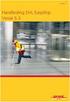 HANDLEIDING Madmagz Inleiding... 3 Een account aanmaken... 4 Inloggen op je account... 6 Een magazine maken... 8 Het template kiezen... 8 Een pagina aan je magazine toevoegen... 11 Een pagina bewerken...
HANDLEIDING Madmagz Inleiding... 3 Een account aanmaken... 4 Inloggen op je account... 6 Een magazine maken... 8 Het template kiezen... 8 Een pagina aan je magazine toevoegen... 11 Een pagina bewerken...
Hand-out. Jaarovergang
 Hand-out Jaarovergang Publicatiedatum 26-07-2017 Inhoudsopgave Stappenplan 3 Groepen en leerkrachten klaarzetten 4 Groepen klaarzetten 4 Leerkrachten bijwerken 6 Nieuwsberichten 8 Nieuwsberichten uit het
Hand-out Jaarovergang Publicatiedatum 26-07-2017 Inhoudsopgave Stappenplan 3 Groepen en leerkrachten klaarzetten 4 Groepen klaarzetten 4 Leerkrachten bijwerken 6 Nieuwsberichten 8 Nieuwsberichten uit het
